كيفية إيقاف مانع الإعلانات AdBlock وتعطيله بالمواقع في جوجل كروم
مرحباً زوار موقع أونلاين سويتش في هذا المقال القصير والمختصر سأشرح لكم طريقة إيقاف مانع الإعلانات المسمى باللغة الإنجليزية AdBlock والذي يكون عبارة عن إضافة يتم تثبيتها على متصفح جوجل كروم أو موزيلا فايرفوكس او مايكروسوفت إدج أو أوبيرا أو غيرها من متصفحات الإنترنت.
وتأتي هذه الإضافات من قبل مطورين مختلفين إذ توجد العديد من الإضافات بنفس الإسم أو بأسماء متقاربة ومتشابهة، ولكنها تقوم بنفس العملية أو تلعب نفس الدور وهو إخفاء الإعلانات الصورية والفيديوهات الإعلانية والبانرات والنصوص الإعلانية الترويجية والبوب أبس PopUps وهي الصفحات المنبثقة كلما دخلت لموقع تنقر على أي مكان بالصفحة تنبثق لك صفحات مزعجة كثيرة وتدخل بك في متاهة من المواقع ربما قد تكون مواقع ضارة تحتوي على برمجيات خبيثة أو على محتويات حساسة غير أخلاقية وغير ذلك.
ولكنك في بعض الأحيان ترى أن بعض المواقع تفرض عليك لتصفحها أن تقوم بإيقاف مانع الإعلانات حتى تحصل على محتواها، وإلا سوف تقف أمامك نافذة تحجب عنك المحتوى وتطالبك بإيقاف مانع الإعلانات، وهذا الأمر هو الذي جعلني أريد أن أكتب لكم هذا الشرح لحل هذه المشكلة من أجل تصفح أي موقع بدون مشاكل، بحيث أنك تستطيع جعل مانع الإعلانا لا يشتغل في بعض المواقع المحددة من طرفك، بمعنى أنك أنت من سيقرر المواقع التي تريد أن يظهر فيها حاجب الإعلانات adblock.
وقد ترغب في بعض الأحيان أن تدعم موقع أو مدونة معينة بأن تجعل إعلاناتها ظاهرة في جهازك بدون أن تحجبها، على الأقل لكي يتم احتساب له عدد مرات مشاهدة الإعلان في جوجل أدسنس المسمى CPM اختصارا Cost Per Mille أو في إحصائيات الشركة الإعلانية أو الشبكة التي هو منضم إليها بموقعه الإلكتروني، وفي بعض الأحيان لا تضرك الإعلانات في بعض المواقع بحيث أنها لا تحجب عنك المحتوى ولا تزعجك إذ تكون تجربتك كمستخدم للموقع أو المدونة تجربة سهلة وبسيطة وموفقة بشكل مريح وممتع فتقرر أن تلغي مانع الإعلانات أو أدبلوك من حجب الإعلانات على هذا الموقع.
كيف تقوم بإيقاف مانع أو حاجب الإعلانات المزعجة آدبلوك AdBlock على موقع معين تختاره بنفسك؟
بدايةٌ قد تأتيك رسالة غالباً على أي موقع تكون إما أن صاحب الموقع هو من برمجها بصفحات موقعه لتظهر لك كزائر، أو أنها مبرمجة من جوجل أدسنس وهي شركة إعلانية يكون صناع المحتوى والمدونين شركاء معها ويضيفون الرسالة بالموقع الخاص بهم بشكل يدوي، أو أي شركة أخرى غيرها، وتكون بهذا الشكل الموضح في الصورة التالية كما تظهر في موقعنا أونلاين سويتش.
 |
| كيفية إيقاف مانع الإعلانات AdBlock على موقع معين - اونلاين سويتش |
ولإيقاف هذه الميزة في موقع معين مثل "أونلاين سويتش" لدعم المجهودات التي نقوم بها لتبسيط المعلومات والشروحات التي تتطلب منا وقت طويل لتجهيزها ونشرها بالموقع وفي قناتنا باليوتيوب التي أدعوكم للإشتراك فيها، إذ يمكن تعطيل مانع الإعلانات عبر النقر على الزر المتواجد في أعلى يمين أو يسار المتصفح حسب لغة عرض المتصفح - إن كان بالإنجليزية ستكون أيقونة الأداة باليمين مثلما هو موضح في الصورة بالأسفل وإن كان المتصفح أو الجهاز باللغة العربية فسوف تكون أيقونة ادبلوك باليسار - في الشريط العلوي للمتصفح الذي تقوم باستخدامه.
 |
| كيفية إيقاف مانع الإعلانات AdBlock على موقع معين |
كيفية جعل إضافة آدبلوك ظاهرة في القائمة العلوية بمتصفح قوقل كروم
في حالة عدم ظهور الأيقونة بالرغم من أنك قمت سابقاً بتثبيت أداة مانع الإعلانات بالمتصفح "جوجل كروم" مثلاً أو غيره، فتابع معي الخطوات التالية للعثور عليه داخل الإضافات Extensions في الإعدادات.
أولاً نتقل إلى أعلى المتصفح وانقر على النقاط الثلاث الخاصة بالقائمة الرئيسية > ثم أنقر على الإضافات أو Extensions > ثم أنقر على إدارة الأدوات أو Manage Extensions.
 |
| كيفية إيقاف مانع الإعلانات AdBlock على موقع معين - online switch |
وستظهر لك هذه الصفحة إن كانت الإضافة غير مفعلة فيمكنك تفعيلها كما في الصورة التالية.
 |
| كيفية إيقاف مانع الإعلانات AdBlock على موقع معين - online switch |
وإن لم تكن الإضافة ظاهرة في العمود الرئيسي كما في المتصفح لدي فيمكنك النقر على هذا الزر الذي يشبه لعبة تطابق الصور، والنقر على زر الدبوس الأبيض ليصير أزرقاً لكي يتم تثبيت الإضافة بالشاشة الرئيسية للمتصفح ويبقى ظاهراً ومكشوفاً لو أردت إدارته في أي وقت كما في الصورة أدناه.
 |
| كيفية إيقاف مانع الإعلانات AdBlock على موقع معين - online switch |
حل مشكلة ظهور رسالة لإيقاف مانع الإعلانات بالمواقع والمدونات
إذا فسنبدأ الآن في شرح كيفية القيام بإيقاف مانع الإعلانات والإشهارات على موقع ويب معين أو على صفحة معينة داخل موقع معين، فقد تتصفح أي موقع حتى تنبثق لك هذه النافذة التي تطالبك بإيقاف مانع الاعلادات اد بلوكر والتي تقول على سبيل المثال:
يُرجى السماح بعرض الإعلانات على موقعنا الإلكتروني.
يبدو أنك تستخدم أداة لحظر الإعلانات. نحن نعتمد على الإعلانات كمصدر تمويل لموقعنا الإلكتروني.
 |
| كيفية إيقاف مانع الإعلانات AdBlock على موقع معين - online switch |
لذلك الآن إليك شرح لطريقة إيقاف مانع الإعلانات على موقع معين وسأشرح لك بالتفصيل على كل أداة على حدة، لأن هناك العديد من الأدوات وقد اخترت لكم الأكثر شهرة والأكثر تداولاً والأكثر موثوقية من بين أدوات الأدبلوك، ولكن يجب أن تسأل نفسك أولاً أي إضافة من هذه الإضافات التالية متوفّرة لديك؟ انظر الصورة لتفهم أكثر:
 |
| أي إضافة من هذه الإضافات التالية متوفّرة لديك؟ |
شرح طرق إيقاف مانع الإعلانات على أي موقع مخصص شرح لأشهر الأدوات
How to Disable Adblock in Google Chrome
الأداة الأولى AdBlock
 |
| كيفية إيقاف مانع الإعلانات AdBlock على موقع معين |
- انقر على رمز AdBlock في منطقة إضافات المتصفّح أعلى يسار الشاشة. (قد يظهر لك رقم بحجم صغير يغطي جزءًا من الرمز.)
- اختَر عدم العرض على صفحات في هذا الموقع الإلكتروني.
- وفي مربّع الحوار "عدم تشغيل AdBlock"، اختَر استبعاد. سيتغير رمز AdBlock إلى صورة "علامة موافقة برفع الإبهام".
الأداة الثانية Adblock Plus
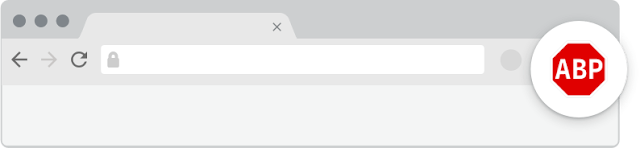 |
| كيفية إيقاف مانع الإعلانات Adblock Plus على موقع معين |
- انقر على أيقونة رمز Adblock Plus في منطقة إضافات المتصفّح أعلى يسار الشاشة. (قد يظهر لك رقم بحجم صغير يغطي جزءًا من الرمز.)
- انقر على زر "التشغيل" الأزرق بحيث يتم تمريره إلى اليمين.
- انقر على الزر إعادة تحميل.
الأداة الثالثة uBlock Origin
 |
| كيفية إيقاف مانع الإعلانات uBlock Origin على موقع معين |
- انقر على رمز uBlock Origin في منطقة إضافات المتصفّح أعلى يسار الشاشة. (قد يظهر لك رقم بحجم صغير يغطي جزءًا من الرمز.)
- انقر على زر "التشغيل" . سيتحوّل الرمز إلى اللون الرمادي، للإشارة إلى أنّه لن يتم حظر الإعلانات التي تظهر على هذا الموقع الإلكتروني بعد الآن.
- انقر على الزر “إعادة تحميل”
رابعاً لأدوات الأخرى غير هذه الأدوات اتبع الخطوات التالية لإيقاف الإعلانات بالموقع الإلكتروني.
- انقر على رمز إضافة أداة حظر الإعلانات المثبَّتة على متصفّحك.
- ستجد عادةً هذا الرمز أعلى يسار الشاشة. قد يكون مثبَّتًا لديك أكثر من أداة لحظر الإعلانات.
- اتّبِع التعليمات الخاصة بإيقاف أداة حظر الإعلانات على الإلكتروني الذي تشاهده.
- قد يلزمك تحديد خيار قائمة أو النقر على زر.
- أعِد تحميل الصفحة، إما باتباع المطالبات أو بالنقر على الزر "تجديد" أو "إعادة تحميل" بالمتصفّح.
أو كما هو موضح في التحديث الأخير لأداة AdBlock ما يلي بالصورة:
 |
| كيفية إيقاف مانع الإعلانات AdBlock وتعطيله بالمواقع في جوجل كروم |
ملاحظة : ضروري من إعادة تحميل صفحة الويب لكي يتم إيقاف تشغيل الإعلانات في الصفحة أو الموقع الإلكرتوني.
أرجوا أن تكون هذه المقالة قد أفادتكم في معرفة كيفية تعطيل آدبلوك أو مانع الإعلانات على متصفح جوجل كروم بسهولة، كما أنه يمكنكم تطبيق نفس الخطوات للقيام بإيقاف adblock على أي متصفح آخر لأجل إيقاف ظهور الإعلانات والإعلانات المزعجة والمنبثقة على المواقع الإلكترونية بسهولة، إن كان لديك أي سؤال أو تواجه أية مشكلة لا تتردد في طرحه علينا في التعليقات أسفله وسوف يسعدنا الإجابة عليه لحل أية مشاكل قد تواجهك، ولا تنسى مشاركة المقال مع أصدقائك من خلال الأزرار أدناه رجاءً دعماً لنا.









